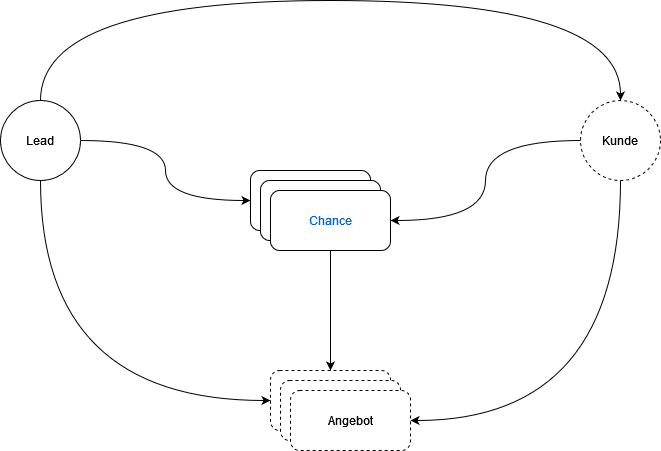
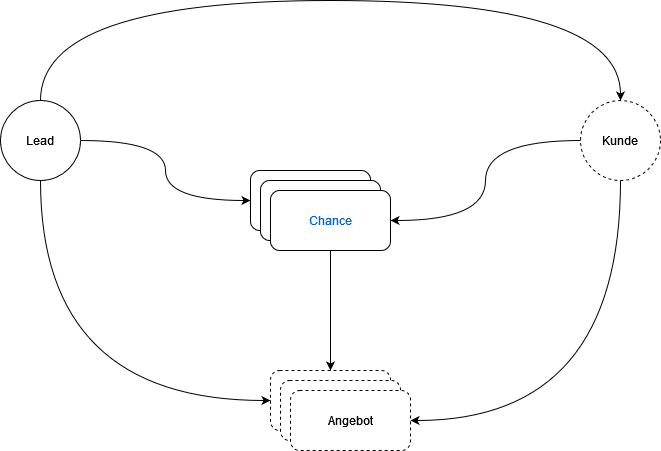
| **Lead** | **Chance** | **Angebot** | **Kundenenauftrag** |
| Offen | Entwurf | ||
| Beantwortet | Abgebrochen | ||
| "Nicht Kontakt aufnehmen" | Verloren ohne | ||
| Verloren | |||
| "Verlorene Angebot" | Angebot | Verlore (Chancen können nicht mehr auf "Verloren" gestellt werden). | |
| Angebot | Offen | ||
| Umgewandelt | umgewandelt | Bestellt | Gebucht |
| Chance | Geschlossen (Leads können nicht auf "Lead" gestellt werden) |
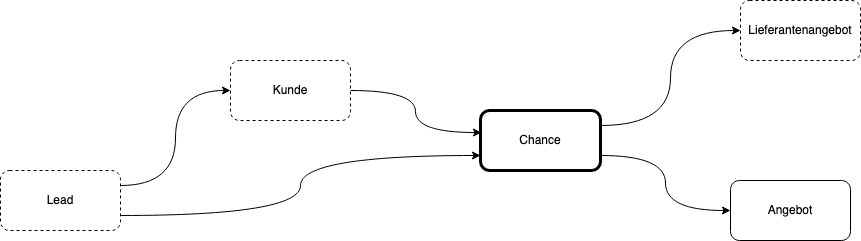
| Bezeichnung | Feldname | Erklärung |
| Chance von | opportunity\_from | Hier kann zwischen Lead und Kunde ausgewählt werden |
| Lead/Kunde | Hier wird entsprechend zum vorangeführten Feld der Kunde oder Lead verknüpft | |
| Kunden- /Lead-Name | ||
| Chance-Type | ||
| Status | ||
| Konvertiert von | ||
| Verkaufsphase | ||
| Mins to first response | Hier wird die Anzahl der Minuten angeben bis die Anfrage des Kunden per E-Mail beantwortet wurde | |
| Verlustgrund | Dieses Feld wird erst sichtbar, wenn der Status der Anfrage "Verloren" ist. [Mehr dazu lesen](https://doku.phamos.eu/link/171#bkmrk-verlustgrund) |
| Bezeichnung | Feldname | Erklärung |
| Nächster Kontakt durch | Person die die Wiedervorlage erhalten soll | |
| Nächstes Kontaktdatum | Terminangebe der Wiedervorlage für den oben genannten Nutzer (er bekommt einen Kalendereintrag sowie eine E-Mail am Morgen des Termins) | |
| Infos zur Diskussion | Hier können Infos zur Chance notiert werden. |
| **Bezeichnung** | **Typ** | **Feldname** | **Beschreibung** |
|---|---|---|---|
| Chance von | Auswählen | opportunity\_from | Hier kann zwischen Lead und Kunde ausgewählt werden |
| Lead/Kunde | Verknüpfung | Hier wird entsprechend zum vorangeführten Feld der Kunde oder Lead verknüpft | |
| Kunden- /Lead-Name | Data | Hier wird der Klarname zum vorangeführten Feld gezeigt | |
| Chance-Type | Verknüpfung | Hier können unterschiedliche Typen verknüpft werden. Hinter einigen Type stehen feste Funktionen (z.B. wird aus Wartung nach dem Kundenauftrag ein Wartungsauftrag) | |
| Status | Auswählen | status | "Offen, Angebot, umgewandelt, Verloren, beantwortet, geschlossen" sind abhängig von den darauf Angeboten und Kundenaufträgen |
| Konvertiert von | Verknüpfung | Der Mitarbeiter der für die Konvertierung verantwortlich ist kann hier angegeben werden. Er bekommt dadurch Energiepunkte. | |
| Verkaufsphase | Verknüpfung | Hier kann eine weitere Einschätzung zur Qualität der Chance gemacht werden. | |
| Mins to first response | Data | Hier wird die Anzahl der Minuten angeben bis die Anfrage des Kunden per E-Mail beantwortet wurde | |
| Nächster Kontakt durch | Verknüpfung | Person die die Wiedervorlage erhalten soll | |
| Nächstes Kontaktdatum | Datum | Terminangebe der Wiedervorlage für den oben genannten Nutzer (er bekommt einen Kalendereintrag sowie eine E-Mail am Morgen des Termins) | |
| Infos zur Diskussion | Kleiner Text | Hier können Infos zur Chance notiert werden. | |
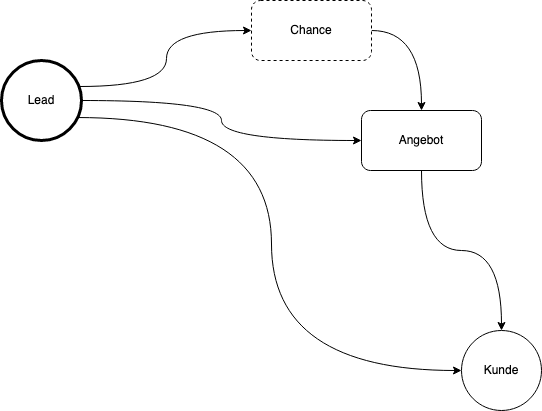
| **Bezeichnung** | **Feldname** | **Erklärung** |
| Lead ist eine Organisation | Gleich beim Anlegen eines Leads können wir bestimmen ob der Lead eine Organisation ist oder nicht. Dies hat Auswirkung auf die folgenden Felder. Eine klare Abgrenzung wann welches verwendet wird ist schwierig und kommt auf den Anwendungsfall an. Zunächst gilt: Sind wir stärker im Geschäschtskundenbereich tätig wollen wir den Haken setzen; im Privatkundengeschäft benötigen wir es nicht. Ist das Häkchen gesetzt bildet der Lead eine Organisation ab unter welche eine Vielzahl an Personen verknüpft werden können. Ist es nicht gesetzt, können wir die Personendaten wie Telefonnummer, persönliche E-Mail etc. direkt am Lead pflegen. Sollten wir das Häkchen zu Anfang nicht gesetzt haben, können wir dies beim Wandeln des Lead zum Kunden noch einmal bestimmen. |
| **Bezeichnung** | **Feldname** | **Erklärung** |
| Nummernkreis | naming\_series | Auswahl eines Nummernkreises welcher für die Benennung in der Datenbank verwendet wird. |
| Name der Person | Die Person mit der wir führend Kontakt aufnehmen bei diesem Lead. Beim erstellen eines Leads wird aus diesem Namen ein Kontakt erstellt. | |
| Firmenname | Eingabefeld für den Namen der Organisation. Das Bezeichnungsfeld oben links wird diesen Namen tragen. | |
| E-Mail-Adresse | Die E-Mailadresse des Hauptansprechpartners. Diese E-Mail-Adresse wird automatisch dem Kontakt angefügt der beim erstellen des Leads entsteht. | |
| Eigentümer des Leads | lead\_owner | Hier können wir einen Benutzer des Systems verlinken dem dieser Lead zugeordnet werden soll. Tipp: Kann für Automatismen verwendet werden. |
| Status | status | Auswahl des Lead Status. Dieser wird auch automatisch verändert! Diese werden auf dieser Seite weiter unten genauer erklärt. |
| Anrede | salutation | Verknüpfung zu [Anreden](https://doku.phamos.eu/books/erpnext-benutzerhandbuch/page/anrede-salutation "Anrede (Salutation)") welche wir im System hinterlegen können. |
| Bezeichnung | Verknüpfung einer Bezeichnung wie Geschäftsführer, Einkaufsleiter oder ähnliches. Diese Information wird beim erstellen des Leads als Information in den Kontakt übernommen. | |
| Geschlecht | gender | Hier können wir ein Geschlecht verknüpfen. Arbeiten wir z.B. stark international wo Namen nicht klar zugeordnet werden, macht die Pflege dieses Feldes sinn. |
| Quelle | lead\_source | Verknüpfung zu einem [Lead Ursprung](https://doku.phamos.eu/books/erpnext-benutzerhandbuch/page/lead-ursprung-lead-source "Lead Ursprung (Lead Source)") von wo wir diesen Lead bekommen haben. Manche Auswahlen wie die Auswahl Existierender Kunde sind mit bedingten Zusatzfeldern verknüpft. |
| Kampagnenname | Verknüpfung zu einer Kampagne. Hier können wir z.B. eine Messe angeben. |
| **Bezeichnung** | **Feldname** | **Erklärung** |
| Nächster Kontakt durch | Verknüpfung zu Benutzern des Systems. Dies kann zur Automation verwendet werden. | |
| Nächstes Kontaktdatum | Datum und Zeit des Beginns eines Zeitraums wann dieser Lead wieder kontaktiert werden soll. | |
| Endet am | Datum und Zeit des Endes eines Zeitraums wann dieser Lead wieder kontaktiert werden soll. |
| **Bezeichnung** | **Feldname** | **Erklärung** |
| Adresstyp | Eine Auswahl diverser Adresstypen. Die Liste kann über Custom Fields erweitert werden. | |
| Adressen-Bezeichnung | Sprechender Name der Adresse. Dieses Feld wird oft für die Adressbezeichnung der Druckformate verwendet wie z.B. Kunde GmbH | |
| Adresse Zeile 1 | Meist Straße und und Hausnummer | |
| Adresse Zeile 2 | Zusätze wie c/o, Gebäude, Stockwerk oder ähnliches | |
| Ort/ Wohnort | ||
| Landesbezirk/Gemeinde/Kreis | ||
| Zustand | ||
| Land | country | Verknüpfung eines Landes. Dies kann bei der Automatisierung von Steuern und ähnlichem verwendet werden. |
| Postleitzahl |
| **Bezeichnung** | **Feldname** | **Erklärung** |
| Telefon | ||
| Mobilfunknr. | ||
| Telefax |
| **Bezeichnung** | **Feldname** | **Erklärung** |
| Lead-Typ | lead\_type | Eine Auswahl an unterschiedlichen Lead-Typen. Dies dient zur Qualifizierung und kann in Filtern verwendet werden. |
| Marktsegment | Verknüpfung zu einer Liste von Marktsegmenten. Im Standard gibt es: - hohes Einkommen - mittleres Einkommen - niedriges Einkommen | |
| Industrie | Verknüpfung einer Liste diverser Industrien. Im Standard sind schon einige Branchen hinterlegt. Dies dient zur Qualifizierung und kann in Filtern verwendet werden. | |
| Anfragetyp | Eine Auswahl an unterschiedlichen Anfragetypen. Dies dient zur Qualifizierung und kann in Filtern verwendet werden. | |
| Unternehmen | Verknüpfung zum Unternehmen welchem der Lead gehört. Haben wir nur ein Unternehmen in unserem System ist dieses Feld nicht sichtbar. | |
| Region | Verknüpfung zu einer Region welcher der Lead zugeordnet werden soll. Wie Regionen zum Einsatz kommen sollte diskutiert werden! | |
| Drucksprache | Auswahl einer Drucksprache. Diese bestimmt die Sprache in welcher unsere Dokumente welches als PDF generiert und an E-Mails angehängt werden können, sein soll. | |
| Abgemeldet | Checkbox | |
| Blog-Abonnent | Checkbox |
| **Status** | **Englisch** | **Beschreibung** |
| Lead | Lead | Dies ist der Eingangsstatus. Importieren wir z.B. aus einem Adress-Pool stellen wir alle auf Lead. |
| Offen | Open | Offen heißt, dass eine Handlung notwendig ist. (Passiert automatisch bei E-Maileingang |
| Beantwortet | Replied | Sendeten wir der Interessentin (Lead) eine E-Mail oder telefonierten mit ihr setzen wir sie als Beantwortet. |
| Chance | Opportunity | Wurde aus dem Lead eine Chance generiert (Passiert automatisch) |
| Angebot | Quotation | Wurde aus dem Lead oder der Chance ein Angebot erstellt. (Passiert automatisch) |
| Verlorene Angebote | Lost Quotation | Hat die Interessentin Angebote abgelehnt. (Passiert automatisch) |
| Interessiert | Interested | frei zu definieren. |
| umgewandelt | Converted | Kommt es zum Kundenauftrag, wandeln wir den Lead zum Kunden. (Status wird automatisch gesetzt) |
| Nicht Kontakt aufnehmen | Do Not Contact | Bekommen wir von der Interessentin eine klare Absage setzen wir diesen Status. |
| Status | Beschreibung | |||
| Offen | neue E-Mail welche im System eingegangen ist | |||
| Beantwortet | Status tritt ein, wenn wir die Kommunikation über den Button Antworten dem Absender zurückschreiben | |||
Zu sehen ist die Formatierung z.B. im Angebot wenn wir hier eine Lieferantenadresse angeben. Im Feld darunter sehen wir dann die entsprechende Karte. Diese Information kann dann im Druckformat mit dem Drag&Drop Element verwendet werden. In der Druckansicht gibt es zwei Felder mit der Beschreibung "Lieferantenadresse" das erste ist nur das Feld in welchem die Adresse ausgewählt wurde. Das zweite die Karte in dem die volle Adresse steht. Diese wollen wir verwenden.
# Übergabe CRM Vertrieb ## Einleitung Auf dieser Seite versuchen wir die Abgrenzung zwischen den Modulen CRM und Vertriebt besser zu verstehen. Die Grafiken helfen dabei den Verlauf der Dokumente in den jeweiligen Prozessen nach zu vollziehen. Eine erste Ansicht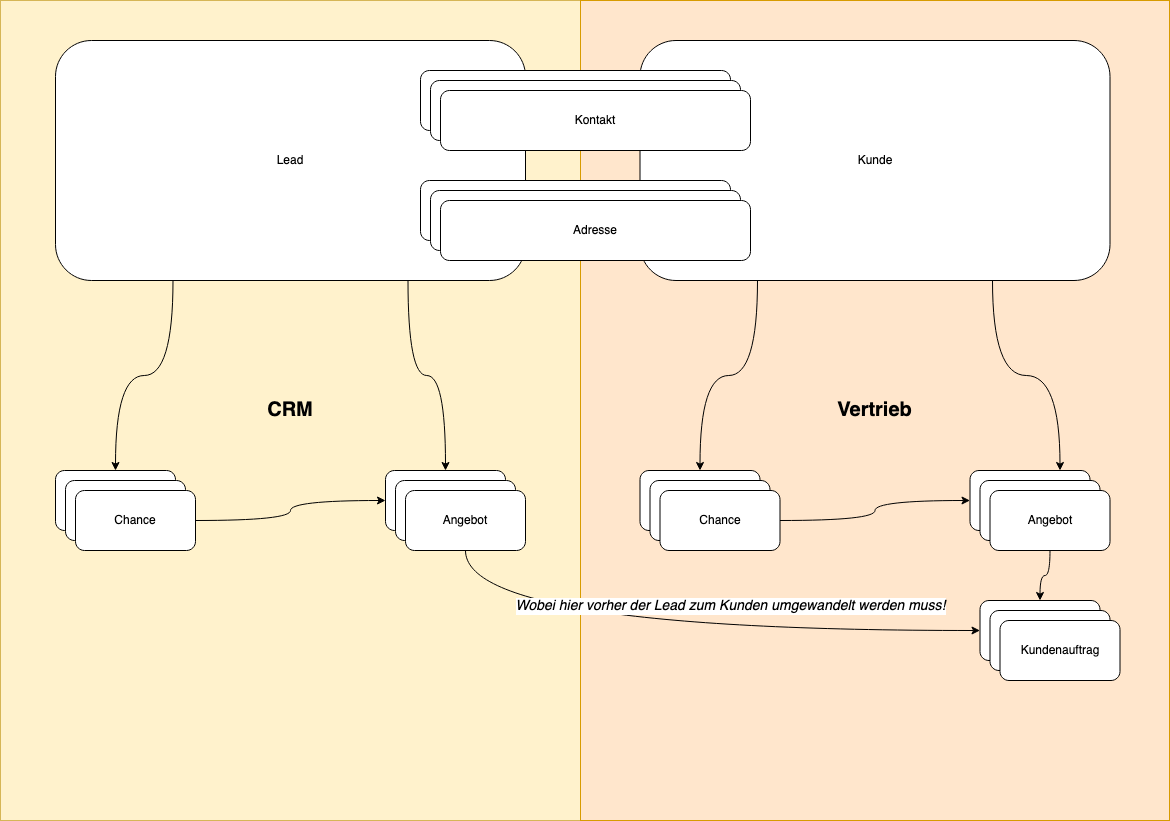
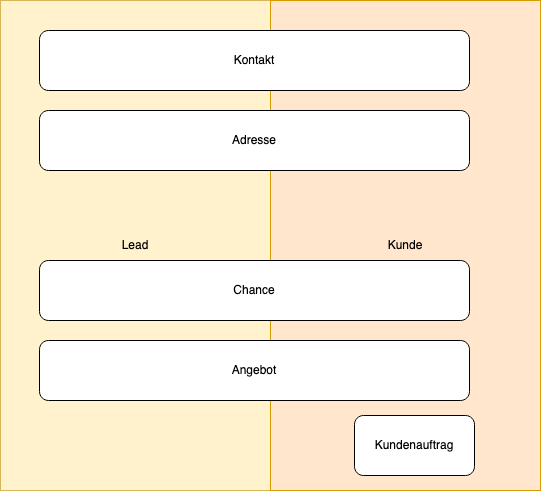
Erst ab v13 über die UI von ERPNext möglich
Mit den entsprechenden Rechten gehen wir in den DocType Kunden und passen diesen an. Wir erstellen nun ein Feld vom Typ "Überprüfen" (Check-Box) mit dem Namen "Is Supplier" [Feld für Häkchen](https://doku.phamos.eu/uploads/images/gallery/2021-07/image-1626183163544.png) Als nächstes erstellen wir ein weiteres Feld vom Type "Verknüpfung" und setzen dort in den Optionen den DocType Lieferant um die Verknüpfung dort hin zu erlauben. Dieses Feld soll jedoch nur dann auftauchen, wenn wir das zuvor erstellte Feld mit einem Haken markiert haben. Dazu tragen wir folgenden Code in die markierte Zelle ein `eval:doc.is_supplier == 1` [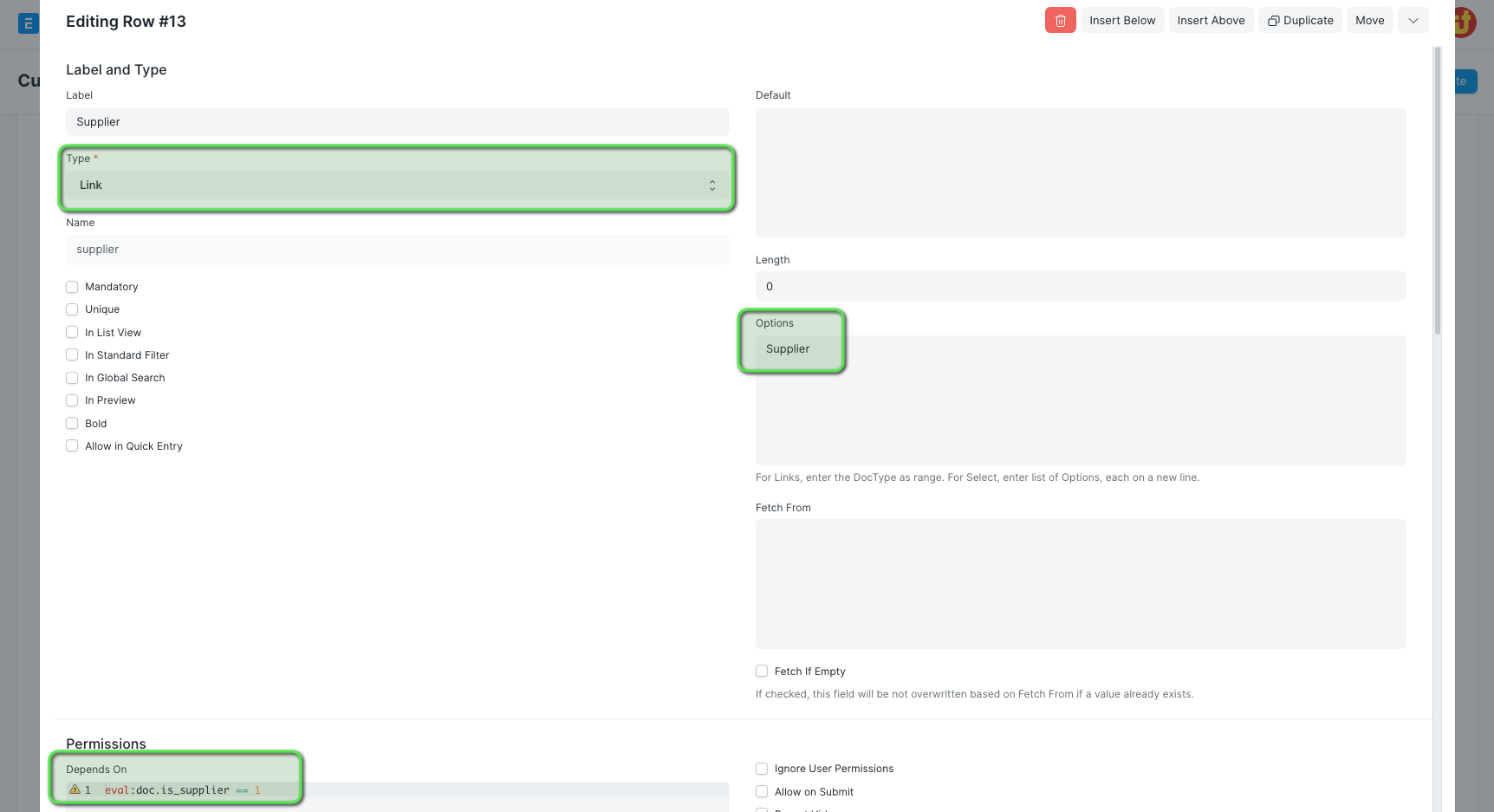Link Feld für Lieferant mit Abhängigkeit zum vorherigen Feld](https://doku.phamos.eu/uploads/images/gallery/2021-07/image-1626183195457.png) Nun müssen wir das selbe im DocType Lieferant für den Kunden einrichten bevor wir mit dem nächsten Schritt fortfahren können. Damit wir die Verknüpfung auch in unserem Dashboard sehen können... [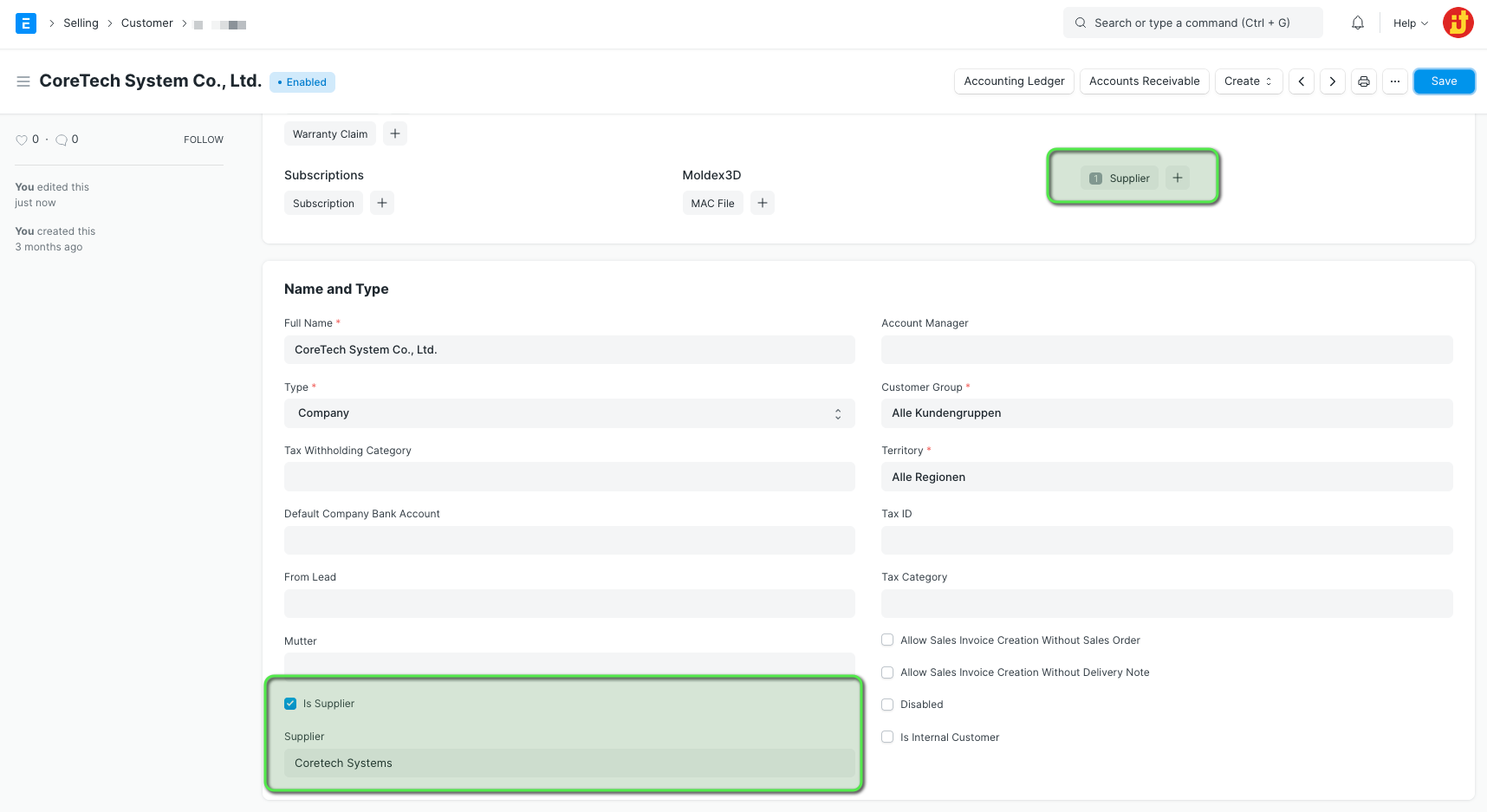](https://doku.phamos.eu/uploads/images/gallery/2021-07/image-1626183376112.png) müssen wir dies einstellen... [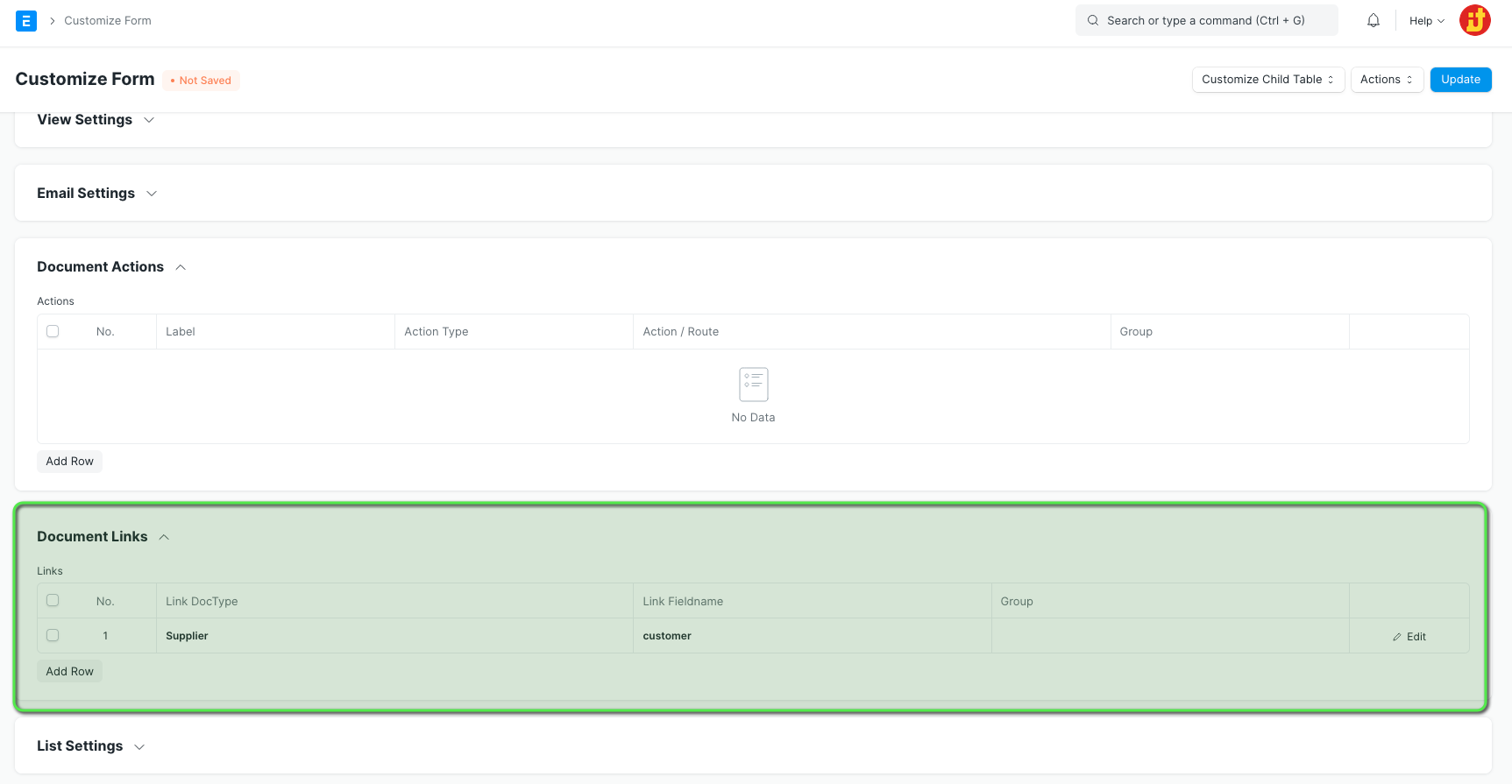](https://doku.phamos.eu/uploads/images/gallery/2021-07/image-1626183412005.png) Haben wir alles richtig gemacht sieht es im Lieferanten wie folgt aus [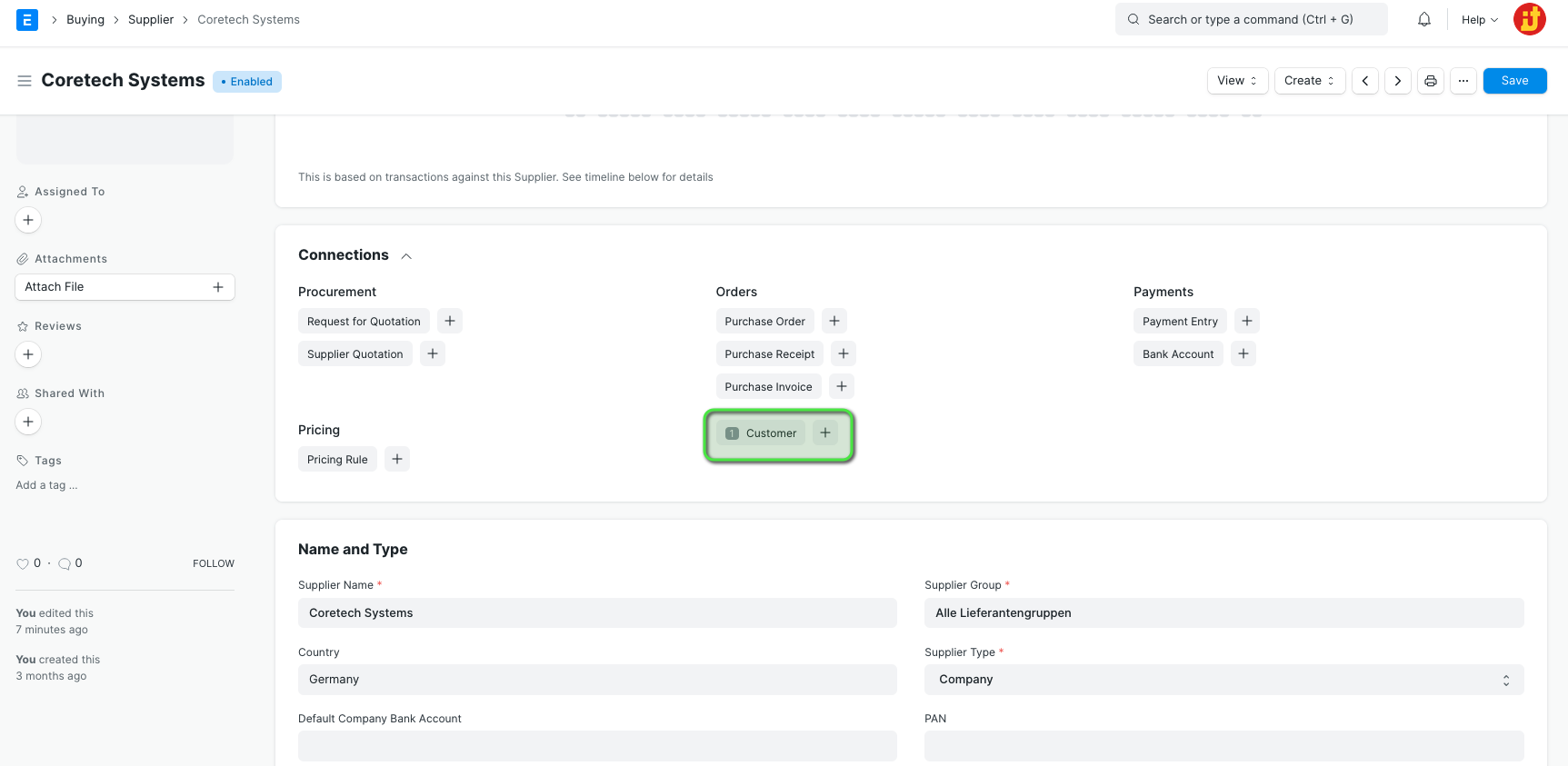](https://doku.phamos.eu/uploads/images/gallery/2021-07/image-1626183737856.png) ## Common Party Accounting https://docs.erpnext.com/docs/v13/user/manual/en/accounts/articles/common\_party\_accounting ## Navigation - [zum Kapitel CRM](https://doku.phamos.eu/books/erpnext-benutzerhandbuch/chapter/crm "zum Kapitel CRM") # Felderweiterungen LeadFür alle Dokumente im System gilt die Regel "weniger ist mehr"
## Einleitung Im Lead werden Informationen festgehalten die auch für die Folgedokumente wie Chance, Angebot und Kunde wertvoll sind. ERPNext stellt hier bereits umfangreiche Felder und Inhalte zur Verfügung. Der Zweck dieser Seite ist das sammeln weitere Feldinhalte und ggf. auch weitere Felder die für Ihre Anwendung benötigt werden. ## Feldanpassungen für Lead Bitte gehen Sie zunächst über das ganze Dokument, dass Sie sehen welche Felder und Feldinhalte es bereits gibt. Im nächsten Schritt erweitern Sie die Tabellen mit Ihren Anforderungen in der Spalte Kundenanforderung. In der Spalte Notiz können Sie die Anforderung näher beschreiben. ERPNext bieter die Felder 1. Lead-Typ 2. Marktsegment 3. Industrie 4. Anfragetyp Bei 5. können Sie noch angeben welche Felder zusätzlich zu den zuvor genannten (1-4) für Ihr Anwendungsszenario benötigt werden. ### 1. Lead-Typ Bitte befüllen Sie| **ERPNext Vorgaben** | **Kundenanforderung** | **Notiz** |
| Kunde | ||
| Vertriebspartner | ||
| Berater | ||
| **ERPNext Vorgaben** | **Kundenanforderung** | **Notiz** |
| Gehobenes Einkommen | ||
| Mittleres Einkommen | ||
| Niedrigeres Einkommen | ||
| **ERPNext Vorgaben** | **Kundenanforderung** | **Notiz** |
| Risikokapital | ||
| Musik | ||
| Fernsehen | ||
| Telekommunikation | ||
| Technologie | ||
| Sport | ||
| Software | ||
| Reinigungsmittel | ||
| Service | ||
| Wertpapier- & Rohstoffbörsen | ||
| Einzel- & Großhandel | ||
| Immobilien | ||
| Veröffentlichung | ||
| Kapitalbeteiligungsgesellschaft | ||
| Pharmaprodukte | ||
| Pensionsfonds | ||
| Online-Auktionen | ||
| Zeitungsverleger | ||
| Transport | ||
| Fertigung | ||
| Rechtswesen | ||
| Unterhaltung & Freizeit | ||
| Energie | ||
| Elektronik | ||
| Bildung | ||
| Investment-Banking | ||
| Veröffentlichung im Internet | ||
| Gesundheitswesen | ||
| Lebensmittelgeschäft | ||
| Lebensmittel, Getränke und Tabak | ||
| Finanzdienstleistungen | ||
| Direktsuche | ||
| Kaufhäuser | ||
| Verteidigung | ||
| Kosmetika | ||
| Verbrauchsgüter | ||
| Beratung | ||
| Rechner | ||
| Chemische Industrie | ||
| Maklerprovision | ||
| Rundfunk | ||
| Biotechnologie | ||
| Bankwesen | ||
| Fahrzeugbau | ||
| Kleidung & Zubehör | ||
| Fluggesellschaft | ||
| Buchhaltung | ||
| Werbung | ||
| Luft- und Raumfahrt | ||
| Landwirtschaft |
| **ERPNext Vorgaben** | **Kundenanforderung** | **Notiz** |
| Produktanfrage | ||
| Informationsanfrage | ||
| Vorschläge | ||
| Andere | ||
| **Kundenanforderung** | **Notiz** |